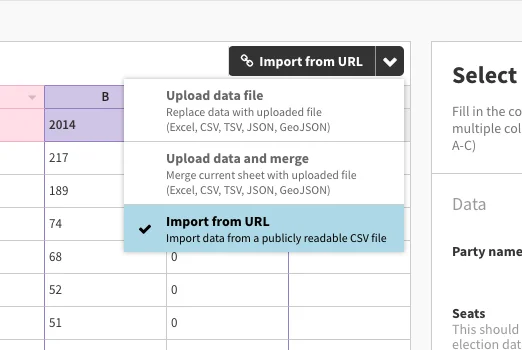Pengantar Google Earth Engine


Ikhtisar pelajaran

Pengantar Google Earth Engine
Earth Engine menggabungkan katalog multi-petabyte dari citra satelit siap analisis dan data penginderaan jauh dengan perhitungan skala Google, yang memungkinkan Anda untuk melakukan analisis skala planet - semuanya dari dalam browser Anda.
Menggunakan Earth Engine Anda dapat melacak suhu permukaan, perubahan dalam cakupan vegetasi dan bahkan keanekaragaman hayati.
- Pengantar Google Earth Engine
- Katalog Data Earth Engine
- Code Editor Earth Engine
- Membuat gif foto mini
- Mengekspor video dari Earth Engine
https://newsinitiative.withgoogle.com/training/course/data-journalism

Pengantar Google Earth Engine


Earth Engine adalah alat yang sangat mampu dalam memantau lingkungan. Alat ini telah dirancang untuk ahli geografi, ilmuwan, dan peneliti agar mereka dapat dengan cepat mengakses dan menganalisis lebih dari 600 dataset penginderaan jarak jauh, termasuk pencitraan satelit mulai dari tahun 1970 hingga saat ini.
Google Earth memungkinkan Anda bepergian, menjelajah, dan belajar tentang dunia dengan berinteraksi dengan bola dunia virtual. Earth Engine, di sisi lain, adalah alat untuk menganalisis informasi geospasial. Anda dapat menganalisis cakupan hutan dan air, perubahan penggunaan lahan, atau bahkan menilai kesehatan bidang pertanian.
Untuk menggunakan Google Earth Engine, Anda harus mendaftar terlebih dahulu menggunakan akun gmail. Buka signup.earthengine.google.com dan ikuti langkah-langkah untuk mendaftar ke Earth Engine. Aplikasi sedang ditinjau dan dapat memerlukan waktu pemrosesan hingga satu minggu.
Setelah mendaftar dan diterima untuk menggunakan Earth Engine, Anda dapat mulai menjelajahi kemampuan alat.Setelah Anda diterima, Anda akan dapat mengakses Earth Engine Code Editor, lingkungan pengembangan interaktif berbasis browser untuk analisis Earth Engine: code.earthengine.google.com.


Katalog Data Earth Engine








Earth Engine memiliki basis data pencitraan satelit dan data penginderaan jauh. Semua dataset yang berbeda telah di-tag dan masing-masingnya memiliki contoh kode siap pakai yang memungkinkan Anda untuk langsung buka di Code Editor Earth Engine dan mulai menjelajahi dan menganalisis dataset.
Untuk mengakses kumpulan data Earth Engines klik pada tab Kumpulan Data pada halaman muka Earth Engine atau menuju ke developers.google.com/earth-engine/datasets/
Katalog Data memberi Anda sejumlah opsi. Anda dapat melihat semua kumpulan data, menelusuri dengan tag, atau mengakses kumpulan data berdasarkan program satelit yang dibuat olehnya. Landsat: perusahaan yang paling lama menjalankan akuisisi citra satelit Bumi. Modis: Spectroradiometer Pencitraan Resolusi Sedang yang diluncurkan ke orbit Bumi pada tahun 1999. Sentinel: adalah bagian dari Copernicus adalah program pengamatan Bumi Uni Eropa.
Pilih ‘Jelajahi berdasarkan tag’
Dengan dalam kategori ‘browse by tag’ ada akses ke semua dataset yang di-tag oleh tempat diproduksinya, isinya, dan digunakan untuk apa. Pilih dataset NDVI, yang merupakan singkatan dari indeks vegetasi perbedaan yang dinormalisasi.
Setelah Anda mengklik NDVI, Anda akan dibawa ke pustak semua dataset yang berisi himpunan bagian NDVI. Setiap dataset memiliki gambar serta deskripsi tentang isinya. Di bawah deskripsi adalah daftar tag yang telah ditambahkan ke dataset itu.
Temukan dan klik MYD13Q1.006 Indeks Vegetasi Aqua 16-Hari Global 250m
Anda sekarang berada dalam dataset. Kotak informasi di bagian bawah berisi informasi tentang: Cara mengutip data dengan benar.
Di bagian bawah halaman adalah potongan kode. Ini adalah cuplikan javascript yang jika Anda mengklik tombol "OPEN IN CODE EDITOR" akan membuka jendela baru dengan Earth Engine berjalan.








Code Editor Earth Engine





Earth Engine Code Editor adalah lingkungan pengembangan berbasis web untuk Earth JavaScript API. Fitur-fitur Code Editor dirancang untuk membuat pengembangan alur kerja geospasial yang kompleks menjadi cepat dan mudah.
Code Editor memungkinkan pengguna untuk menganalisis citra satelit dari Katalog Data. Alat canggih ini dapat digunakan untuk menganalisis, memetakan, memetakan, dan bahkan membuat video dari katalog besar citra satelit.
Jika Anda telah mengikuti panduan kami, maka Anda akan memiliki sampel kode set data NDVI terbuka di code editor. Klik tombol "Run" di bagian atas editor untuk mengeksekusi sampel kode, yang akan membuat dataset sebagai lapisan baru pada peta dunia.
Code editor sekarang telah membuat dataset di atas peta. Anda dapat memperbesar dan menggeser di peta. Selain itu, dengan mengubah kode di editor Anda dapat mengubah citra yang ditampilkan. .filter(ee.Filter.date('2018-01-01', '2018-05-01'));Anda dapat mengubah citra yang ditampilkan di layar.
Di sebelah kiri code editor adalah manajer Script. Manajer skrip memiliki cuplikan kode yang dapat Anda jalankan di editor untuk mengaktifkan berbagai fitur Earth Engine. Anda juga dapat menyimpan tugas Anda di sini dengan mengklik BARU dan kemudian membuat repositori. Di dalam repositori, Anda dapat menyimpan, berbagi, dan melacak perubahan folder dan file yang sedang Anda kerjakan. Dokumen lengkap tentang code editor atau tersedia di sini.
Kotak pencarian di bagian atas code editor memungkinkan Anda untuk mencari Katalog Data. Dapatkan Tautan: Membuat tautan unik ke skrip yang sedang Anda kerjakan sehingga Anda dapat membaginya dengan orang lain. ‘Save’ dan “Run’ melakukan seperti yang dijelaskan saat ‘Reset’ ’membersihkan kode Anda.
Di sebelah kanan code editor adalah tab Inspector, Console, dan Tasks Tab ‘Inspector’ memungkinkan Anda menggunakan kursor untuk memeriksa lapisan yang terlihat di peta. Tab ‘Console’ adalah tempat objek muncul jika Anda menggunakan print() di code editor. Tab ‘Tasks’ menangani perhitungan panjang seperti video, mengekspor ubin peta statis, atau mengekspor hasil analisis sebagai tabel, GeoTIFF, dan format lainnya.





Membuat gif foto mini





Membuat gif foto mini dalam Earth Engine memungkinkan Anda memeriksa citra satelit dengan cepat dan mudah sebelum memilih untuk membuat apa pun untuk video.
Gambar di sebelah kiri ini melacak berkembang dan berkurangnya vegetasi di Afrika timur selama satu tahun dengan menggunakan data dari citra NDVI yang kami tambahkan ke code editor sebelumnya.
Pertama, kita perlu mengidentifikasi wilayahnya. Tambahkan kode ini di atas dataset:var rect = ee.Geometry.Rectangle({ coords: [[-12, 15], [3, 2]], geodesic: false});Map.addLayer(rect);Map.centerObject(rect, 3);coords = titik-titik bujur dan lintang untuk disorot. Klik ‘Run’
Sekarang setelah area yang disorot, kami perlu menyiapkan gambar untuk animasi GIF, menggunakan metode visualize (), yang mengubah data piksel asli menjadi 8-bit RGB, cocok untuk digunakan dalam video atau GIF yang diekspor:var visualizedCollection = ndvi.map(function(image){ return image.visualize(ndviVis)})var firstImage = ee.Image(visualizedCollection.first());map.addLayer(firstImage, {}, "first image");
Langkah kedua hingga terakhir adalah menentukan parameter untuk animasi:var animationParams = { dimensions: '300', crs: 'EPSG:3857', region: geometry, framesPerSecond: 12,}
Langkah terakhir adalah membuat gambar mini dan menambahkannya ke peta:var thumb = ui.Thumbnail({ image: visualizedCollection, params: animationParams, style: { position: 'bottom-right', width: '320px' }});Map.add(thumb);Klik ‘Run’





Mengekspor video dari Earth Engine


Earth Engine memungkinkan Anda untuk membuat video langsung ke drive Anda. Sementara foto mini dibatasi untuk sejumlah bingkai pendek, dengan rendering ke video Anda dapat membuat video satelit resolusi tinggi untuk periode waktu yang panjang.
Untuk mengekspor ke video, tambahkan kode berikut:Export.video.toDrive({ collection: visualizedCollection, description: 'NDVIVideoExample', dimensions: 720, framesPerSecond: 12, region: rect});Klik ‘Run’
Saat Anda menampilkan video, operasi ini dibuat sebagai Tugas. Jika Anda pergi ke tab Tasks Anda akan telah membuat Tugas yang perlu dijalankan untuk membuat video. Setelah Anda mengklik ‘Run’, video akan di-rendering ke drive Anda.Tautan ini di sini akan membawa Anda ke versi tersimpan dari skrip iniCatatan: Penyelesaian ekspor batch dapat memerlukan waktu. Anda dapat memeriksa status ekspor dengan melihat tab Tasks. Ketika tugas selesai, maka akan berubah warna menjadi biru.


Selamat!

Anda telah menyelesaikan “Pengantar Google Earth Engine”
Untuk terus membangun keterampilan jurnalisme digital Anda dan berlatih menuju sertifikasi Google News Initiative, buka situs web Pusat Pelatihan kami dan ambil pelajaran lainnya
https://newsinitiative.withgoogle.com/training/course/data-journalism

-
Visualisasi pemilihan ditautkan ke Google Sheets
PelajaranBuat visualisasi pemilu Anda tetap aktif dengan menautkannya ke Google Sheets -
Google Historical Imagery: Google Earth Pro, Maps, dan Timelapse.
PelajaranCari tahu tempat foto diambil dan waktu foto itu diunggah. -
Global Fishing Watch: Pantau armada dan kapal penangkap ikan
PelajaranPanduan untuk menggunakan alat pemetaan Global Fishing Watch untuk melacak aktivitas penangkapan ikan global.